Se você é um administrador VMware, perder todo o seu ambiente VMware pode ser fatal. Então, como fazer backup de todo o seu ambiente VMware? Não se preocupe, este tutorial tem você coberto, e você poderá realizar um backup do VMware em pouco tempo!
Neste tutorial, você aprenderá como nunca perder seu ambiente VMware, incluindo seu servidor vCenter, máquinas virtuais e configuração do ESXi.
Pré-requisitos
Este tutorial será uma demonstração prática. Se você quiser seguir junto, certifique-se de ter o seguinte:
- A machine running VMware ESXi Hypervisor – This tutorial uses VMware ESXi 6.7 version.
- Qualquer um dos seguintes protocolos para realizar o backup do appliance do servidor vCenter: FTP, FTPS, HTTP, HTTPS ou SCP, com espaço em disco suficiente e acesso ao appliance.
Fazendo Backup do vCenter Server Manualmente
Primeiro na lista deste tutorial de realização de backup do VMware está fazer backup do seu servidor vCenter manualmente. Você acessará seu Appliance Manager para preencher um formulário de configuração do trabalho de backup do seu servidor vCenter.
Servidores de aplicativos ou servidores de banco de dados escrevem dados continuamente o tempo todo. Ao criar um backup desses servidores, você precisa congelar a VM para que os dados de arquivo e aplicativo atinjam um estado estável.
1. Abra seu navegador favorito, em seguida, vá para o endereço IP do servidor vCenter, como o abaixo, e faça login. Ao fazer isso, abre o console de gerenciamento do seu servidor VMware vCenter.
Certifique-se de substituir appliance-IP-address-or-FQDN pelo endereço IP do seu servidor vCenter. Mas, para este exemplo, o endereço IP do servidor vCenter é 192.168.1.122.
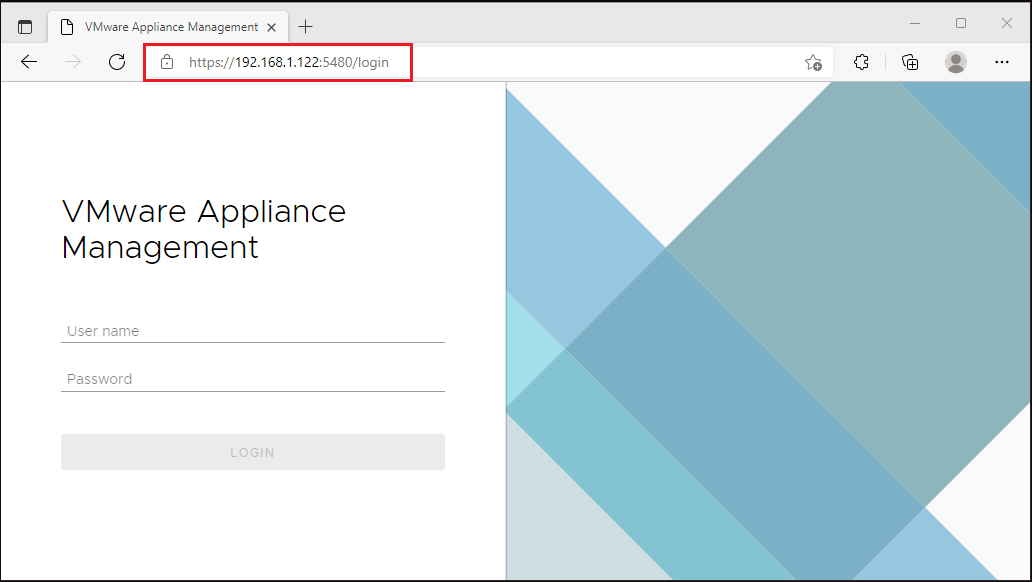
2. Depois de fazer o login, clique em Backup no painel esquerdo e clique em BACKUP NOW na seção Activity, conforme mostrado abaixo.
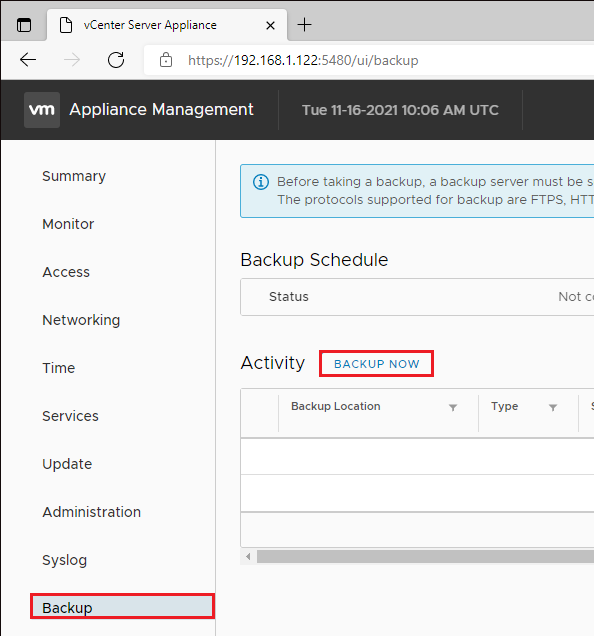
3. Configure as configurações de backup da seguinte forma:
- Insira o protocolo de backup (ftp) seguido dos detalhes do local e credenciais para conectar. Neste exemplo, o endereço IP do servidor FTP está definido como 192.168.1.34.
- Não insira uma senha de criptografia para manter o backup o mais simples possível. A senha é necessária ao restaurar um backup criptografado.
- Marque a opção Stats, Events, and Tasks para salvar os dados históricos de estatísticas, eventos e tarefas do banco de dados no seu local de backup.
- Clique no botão Start para iniciar o processo de backup.
Lembre-se sempre de que os dispositivos de hardware usados para backup devem ter recursos suficientes. Sem recursos suficientes, suas operações de backup, como data deduplication, não podem ser concluídas rapidamente como esperado.
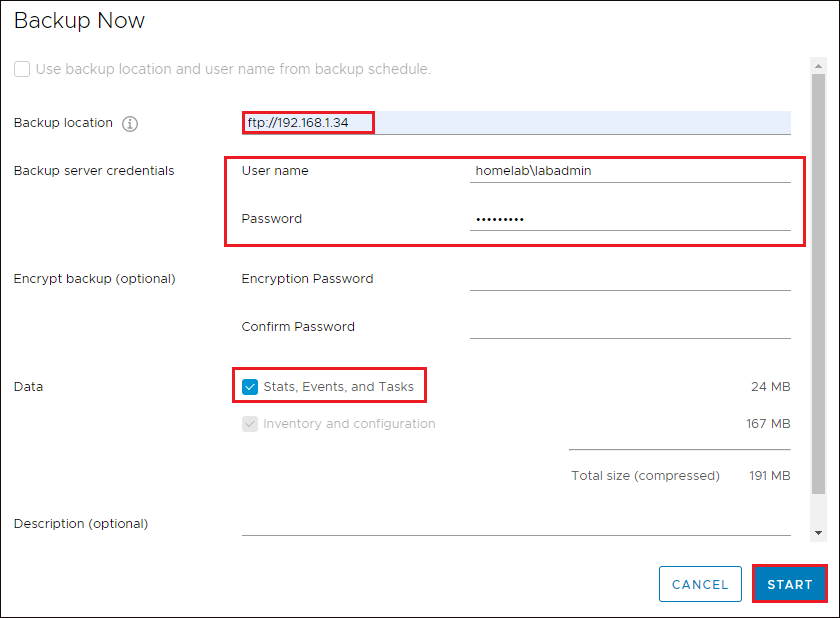
4. Quando o backup estiver completo, você verá um item no histórico de backup na seção Activity como o mostrado abaixo.
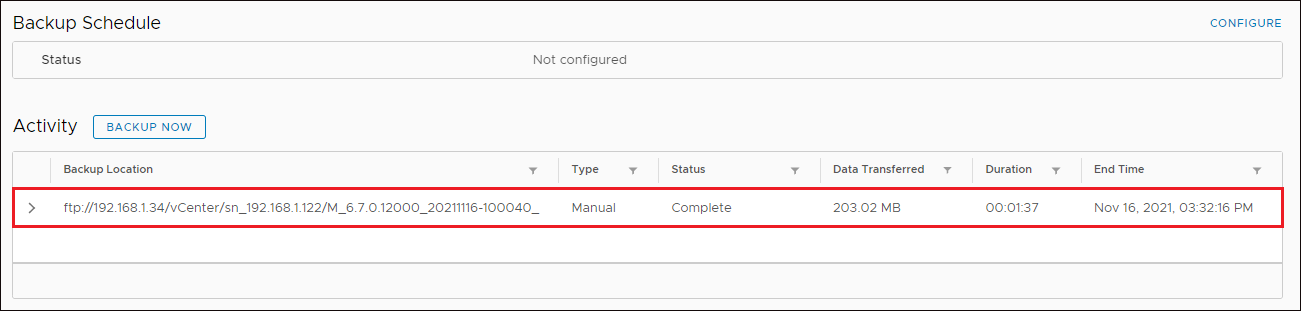
Automatizando um Job de Backup VMware para Servidores vCenter
Em vez de fazer backup manual do seu servidor vCenter, por que não automatizar o processo? Como? Configurando um agendamento para fazer backup do seu servidor vCenter.
Configurar um agendamento de backup é semelhante a fazer backup do seu servidor vCenter manualmente. A única diferença é que você define um horário para executar o processo de backup.
Na página inicial do Appliance Management, clique em Backup, em seguida, clique em CONFIGURAR no canto superior direito da seção Backup Schedule. Isso abrirá uma página para configurar o agendamento de backup.
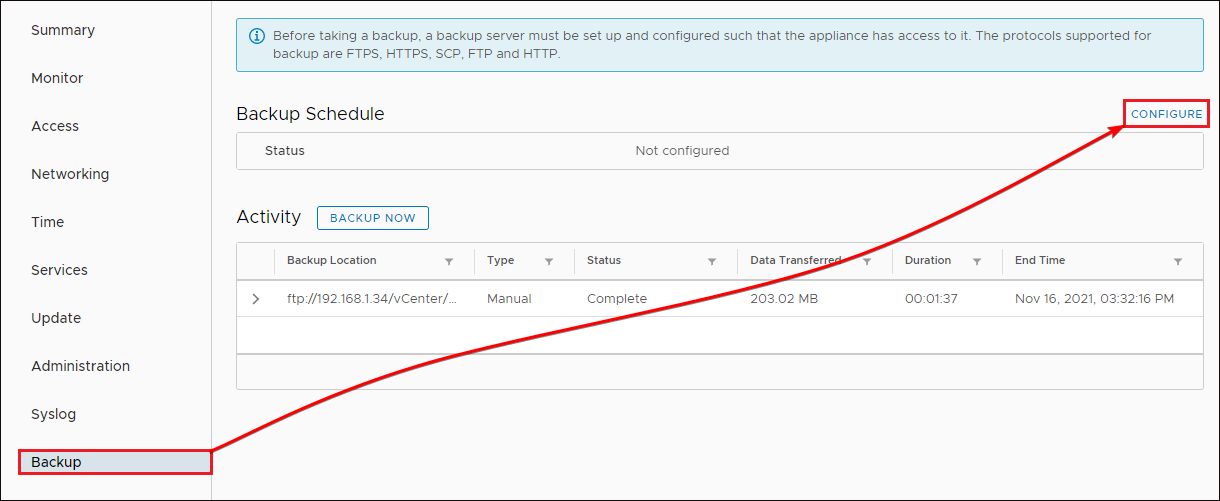
Agora, configure os detalhes do agendamento de backup da seguinte forma:
- Preencha todos os detalhes na página Backup Schedule como fez na seção “Fazendo backup do servidor vCenter manualmente” (terceira etapa).
- Clique no campo suspenso para escolher uma repetição (Daily, Weekly ou Custom) e defina o horário para executar o trabalho de backup.
- Clique em Create para salvar o agendamento de backup, e seu navegador será redirecionado de volta para a página Backup.
Nunca ignore o trabalho de backup automático que você criou. Em seus backups automáticos agendados, tente uma recuperação em nível de arquivo para uma VM e veja se o trabalho de backup automático foi executado corretamente.
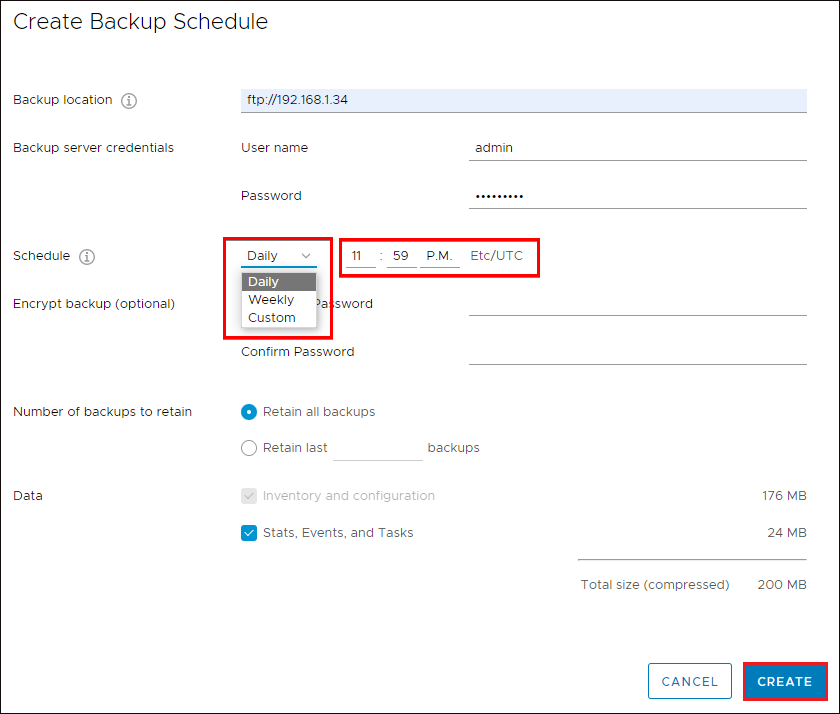
Você pode agora ver a seção Agendamento de Backup com todas as opções que selecionou ao criar o agendamento de backup, como mostrado abaixo. Você também tem a opção de Editar, Desativar ou Excluir completamente o agendamento de backup.
Ao usar um arquivo de backup para restaurar seu servidor vCenter, todas as configurações do backup serão restauradas para um novo appliance.
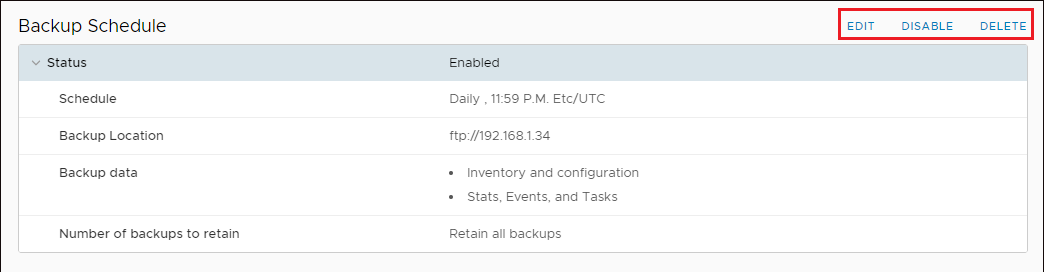
Os trabalhos de backup programados em sua VM consomem constantemente memória, o que degrada o desempenho da sua VM. Alternativamente, você pode agendar seu backup fora do horário comercial, quando há menos ou nenhum usuário usando seus servidores.
Mas a melhor opção é usar backups em nível de imagem da camada de virtualização, para que a utilização de recursos do sistema operacional não seja envolvida no processo de backup.
Copiando a Pasta da VM do VMware
Você aprendeu anteriormente como fazer backup do seu vCenter manualmente e agendando um trabalho de backup. Agora, é hora de olhar para diferentes maneiras de fazer backup das VMs via VMware Hypervisor. Para começar, faça o backup da sua máquina virtual copiando a pasta da sua VM do VMware para um destino.
Desligue sua VM e abra o navegador do Datastore do VMware ESXi e navegue até a pasta da sua VM.
Agora selecione a pasta da sua VM (vmdk), então clique em Download para selecionar uma pasta de destino fora do seu hypervisor VMware.

Exportando uma Máquina Virtual do vSphere
Semelhante à cópia de uma pasta de VM, exportar do vSphere é outra maneira de fazer backup da sua VM. Mas exportar VMs é um pouco diferente, pois a VM é convertida em um arquivo OVF para suportar a troca de appliances virtuais entre produtos e plataformas.
Faça login na sua URL do vSphere e navegue até sua VM. Agora, clique com o botão direito na sua VM e clique em Exportar para exportar o arquivo vmdk da sua VM para o local de sua preferência e convertê-lo em um arquivo OVF.
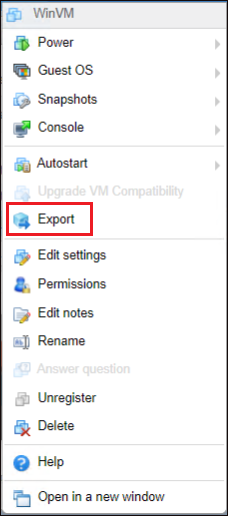
Usar uma solução de backup como APIs de Armazenamento VMware vSphere – Proteção de Dados, que não requer a instalação de nenhum software de backup na VM ou no host ESXi, é uma boa prática.
Usar as APIs vStorage reduz a utilização de recursos para backup tanto nas VMs quanto no host ESXi. As APIs vStorage para Proteção de Dados usam as capacidades de snapshot do VMware vSphere para criar um backup na Rede de Área de Armazenamento (SAN) sem requerer tempo de inatividade nas VMs.
Exportando Máquinas Virtuais via o Módulo PowerCLI
Se executar comandos é sua especialidade, outra maneira de criar um backup é exportar as VMs usando o módulo PowerCLI no PowerShell. Mas primeiro, você precisa instalar o módulo antes de poder fazer backup de qualquer VM.
1. Abra o PowerShell como administrador, em seguida, execute o comando Install-Module abaixo para instalar o módulo PowerCLI (VMware.PowerCLI) em sua máquina.
Digite ‘A’ quando receber o prompt de confirmação para continuar executando o comando.

2. Em seguida, execute o comando abaixo para conectar Connect-VIServer ao seu host ESXi. Altere o endereço IP 192.168.1.119 para o endereço IP do seu host ESXi.
Insira suas credenciais quando solicitado. Connect-VIServer 192.168.1.119
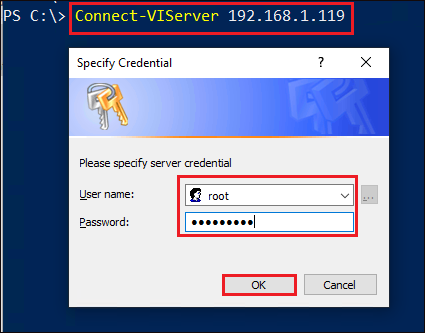
Se encontrar um erro de certificado de servidor inválido, execute o comando abaixo para ignorar erros de certificado ao se conectar ao seu host VMware.
Set-PowerCLIConfiguration -InvalidCertificateAction Ignore
Execute o comando Export-vApp abaixo para exportar sua VM (arquivo vmdk) no formato OVF para uma pasta de destino que você especificar (-Destination "C:\\VMBackup\\"). Substitua WinVM pelo nome da sua VM no hipervisor.
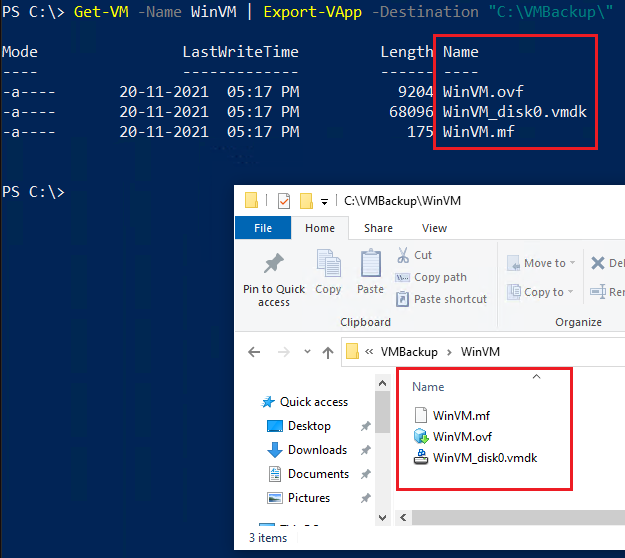
Fazendo backup da configuração do host VMware
Você aprendeu como fazer backup de VMs usando software de terceiros e fazer backup de servidores vCenter até agora. Mas e quanto ao backup da configuração do host VMware?
1. Faça login no seu host VMware através do SSH.
2. Execute o comando vim-cmd abaixo no shell para salvar a configuração atual do último salvamento automático (hostsvc/firmware/sync_config). A configuração do ESXi é salva automaticamente a cada hora.

Finalmente, execute o comando abaixo para fazer backup da configuração (hostsvc/firmware/backup_config) que você salvou no passo dois.
Observe a URL a partir da saída, pois você precisará dela para baixar o arquivo de backup no próximo passo.

4. Abra seu navegador e insira a URL anotada no passo três. Substitua * pelo endereço IP do seu host ESXi e o navegador fará o download automático da pasta de backup.
Você também pode visualizar o mesmo arquivo de backup na pasta /scratch/downloads e baixá-lo usando software como WinSCP, conforme mostrado abaixo.
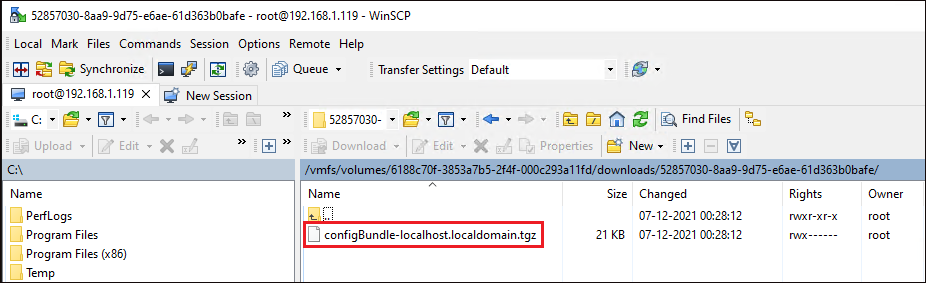
Como você vê abaixo, a pasta de backup é excluída automaticamente em poucos minutos, então é preciso baixá-la rapidamente.

Ao testar uma atualização rápida de software, você pode criar um snapshot no servidor, testar e remover o snapshot o mais rápido possível. Por quê? Após a criação de um snapshot, todas as gravações de disco para essa VM são redirecionadas para um novo arquivo de disco delta.
Os dados gravados no arquivo de disco em incrementos criam um bloqueio no Número da Unidade Local (LUN) de armazenamento, o que pode causar problemas de desempenho.
Conclusão
Este tutorial tem como objetivo fornecer conhecimento sobre como realizar o backup do ambiente VMware. Você aprendeu não apenas uma, mas muitas maneiras de garantir uma cópia do seu ambiente VMware e melhorar a configuração do seu host ESXi.
Fazer backup de suas VMs é crucial, especialmente para fins de continuidade nos negócios. Existem toneladas de outros softwares de backup com proteção de dados, como Veeam Backup and Replication, Comvault, Dell EMC Networker, Cohesity Backup and Recovery, Veritas NetBackup, Altaro VM Backup, Nakivo Backup and Replication, e muito mais.
Com esse conhecimento recém-adquirido, qual software você usaria para fazer backup de suas VMs? Você optaria por um processo de backup manual ou automatizado?













